iOS 17에서 화면 거리(Screen Distance) 설정 및 사용법
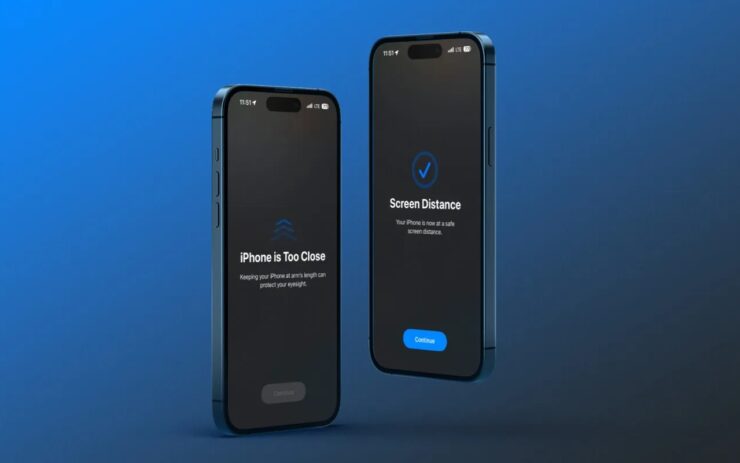
iOS 17에서 새로 도입된 화면 거리 기능은 사용자가 무의식적으로 스마트폰을 눈에 너무 가깝게 들고 있는 상황을 감지해 알림을 보내고, 안전한 거리 유지를 권장합니다. 장기적으로 눈의 피로와 시력 저하 위험을 줄이는 데 목적이 있습니다. 아래에서는 이 기능의 작동원리, 어떤 기기가 지원하는지, 활성화 방법과 실제 활용 팁, 그리고 현장에서 알아야 할 주의사항을 모두 정리했습니다.
화면 거리란 무엇이며 어떻게 작동하나
화면 거리는 iPhone/iPad의 전면 카메라(및 Face ID 센서가 있는 모델의 경우 관련 센서)를 통해 화면과 사용자의 눈 사이 거리를 가늠하는 기능입니다. Apple은 기기 화면과 눈 사이의 거리가 약 30cm(약 12인치) 미만일 때 사용자에게 거리를 늘리라는 알림을 보낸다고 명시합니다. 정확한 시간 기준이나 임계치는 Apple에서 내부적으로 관리하며, 기기가 일정 시간 이상 가까운 상태를 감지하면 알림을 보냅니다.
중요: Apple은 화면 거리 기능을 위해 사진이나 비디오를 저장하지 않는다고 설명합니다. 거리 계산은 실시간으로 수행되며, 개인 식별이 가능한 이미지나 영상을 디바이스 외부로 전송하거나 보관하지 않습니다. 이 기능은 로컬에서 거리 측정만 수행하며, 개인정보 보호 정책에 따라 설계되었습니다.
지원되는 iPhone 및 iPad 모델
화면 거리 기능은 전면 카메라와 관련 센서를 활용합니다. 다음 iPhone 모델에서 화면 거리 기능을 지원합니다:
- iPhone XR
- iPhone XS
- iPhone 11
- iPhone 12
- iPhone 13
- iPhone 14
- iPhone SE(2세대)
- iPhone SE(3세대)
iPad의 경우 iPadOS 17에서 동일한 원리로 작동하며 다음 모델에서 지원됩니다:
- iPad Pro 11-inch (1세대/2세대/3세대/4세대)
- iPad Pro 12.9-inch (3세대/4세대/5세대/6세대)
주의: 기기가 위 목록에 포함되어 있더라도 화면 거리 기능을 사용하려면 iOS 17 또는 iPadOS 17으로 업데이트되어 있어야 합니다. 업데이트 후 설정 앱에서 ‘스크린 타임’ 아래 ‘화면 거리’ 항목이 표시되는지 확인하세요.
iPhone에서 화면 거리 활성화 방법
다음 단계로 간단히 화면 거리 기능을 켤 수 있습니다.
- iPhone에서 설정(Settings) 앱을 엽니다.
- 스크린 타임(Screen Time)을 찾은 뒤 탭합니다.
- 화면 거리(Screen Distance) 항목으로 들어갑니다.
- 화면 거리 토글을 오른쪽으로 밀어 활성화합니다.
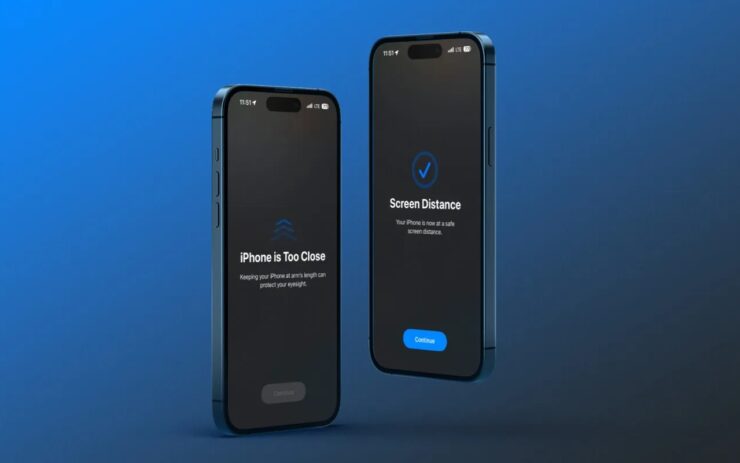
첫 활성화 시 기능 작동 원리와 개인정보 보호 관련 설명이 팝업으로 표시됩니다. 계속(Continue)을 탭해 다음 단계로 진행하세요.
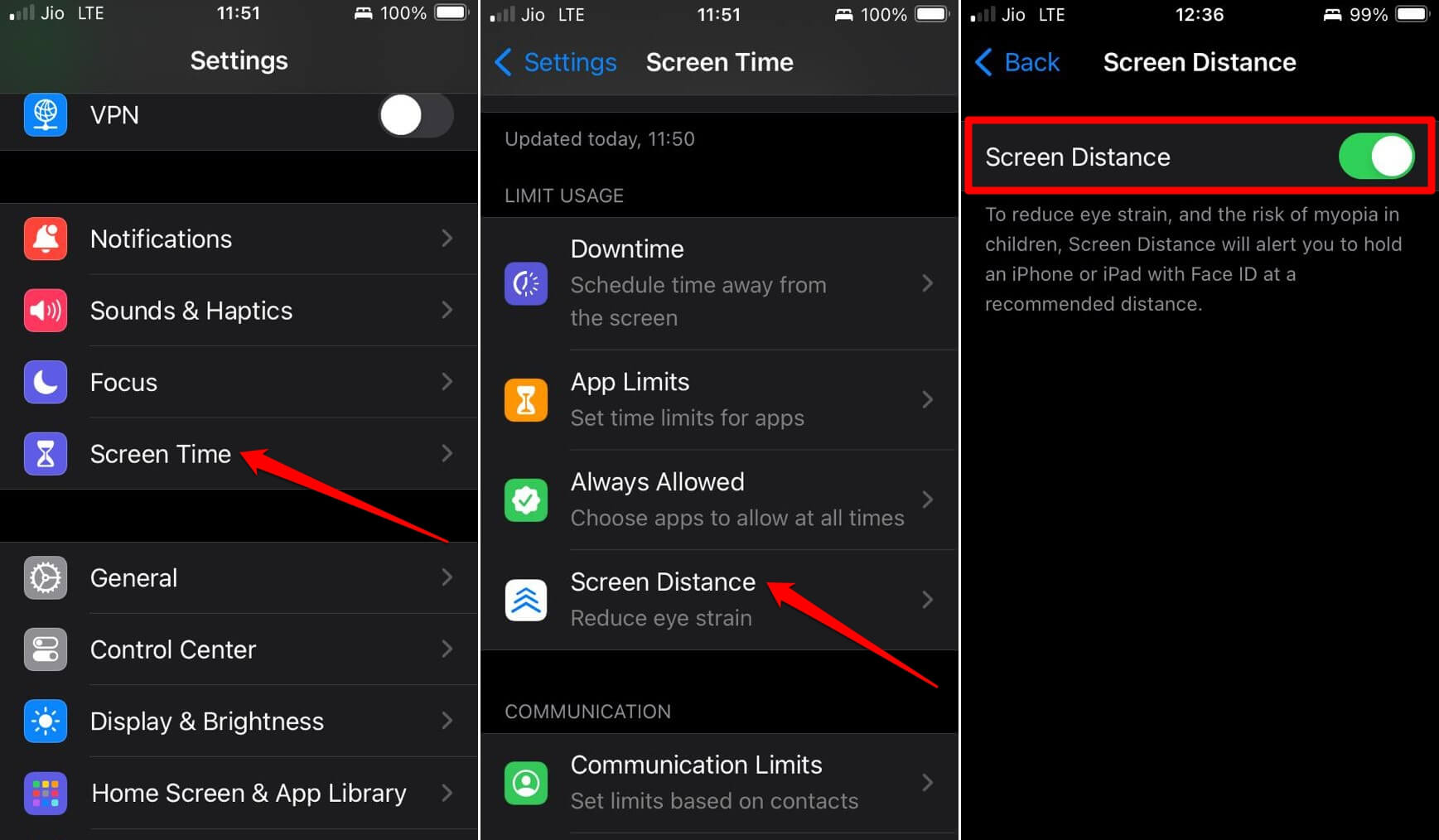
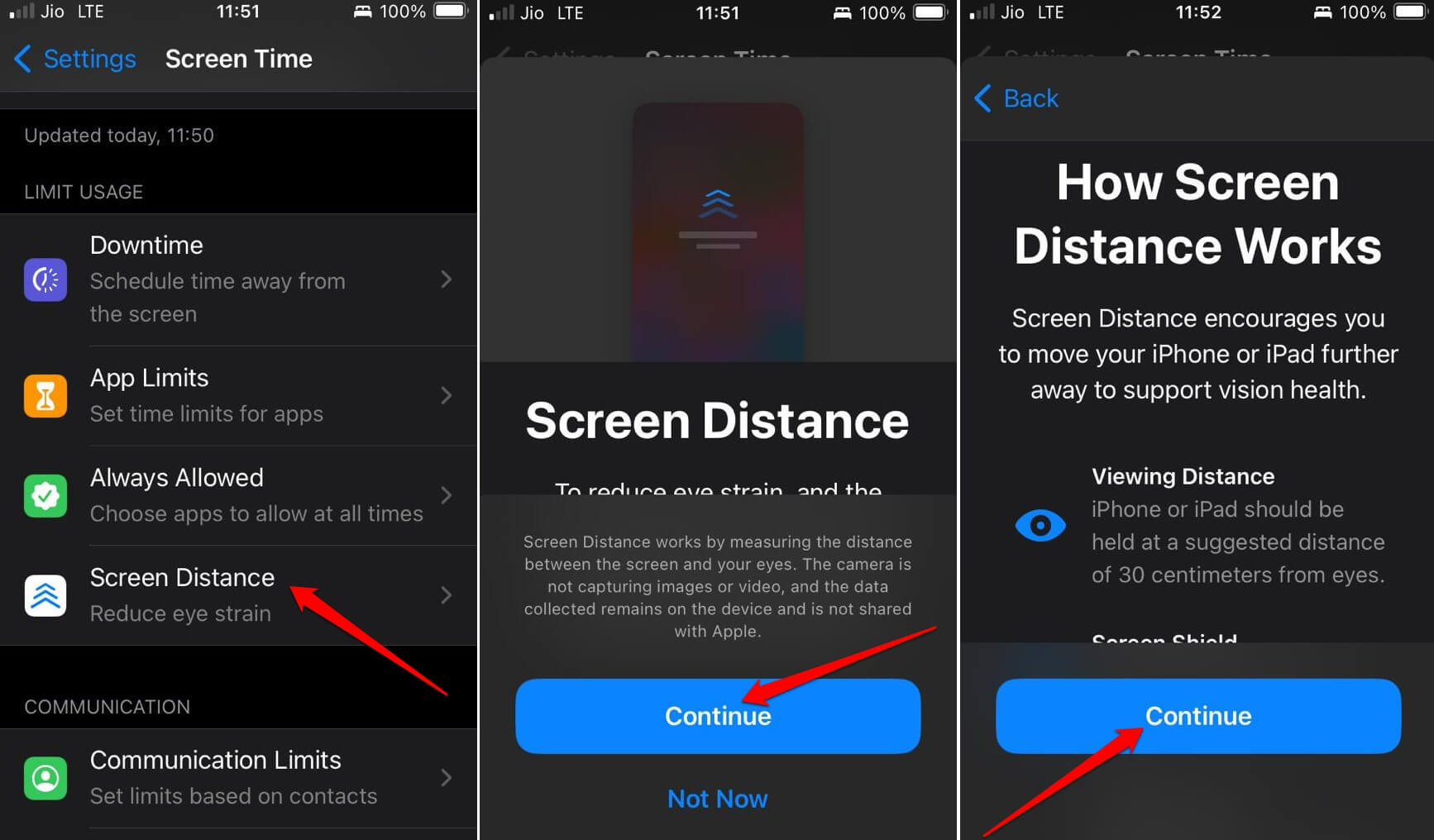
화면 거리 기능을 끄려면 동일한 경로로 이동하여 토글을 끄면 됩니다. 그러나 눈 건강과 자세 개선을 위해 활성화 상태를 유지하는 것을 권장합니다.
화면 거리 기능의 장점
- 어린이 시력 보호: Apple은 어린이의 근시 진행 위험을 낮추는 데 도움이 된다고 명시합니다. 아이가 기기를 얼굴에 너무 가까이 대고 있을 때 경고를 줍니다.
- 눈의 피로 감소: 장시간 화면을 가까이 보면 눈의 피로도가 증가합니다. 알림은 거리를 조절하도록 돕습니다.
- 수면 영향 완화: 밤에 화면을 가까이 보는 습관은 블루 라이트 노출을 높여 수면에 영향을 줄 수 있습니다. 거리 알림은 이러한 노출을 줄이는 데 간접적 도움을 줍니다.
- 자세 개선: 기기를 너무 가까이 들면 목과 어깨 자세가 나빠집니다. 규칙적인 거리 인식은 더 나은 사용 자세를 유도합니다.
프라이버시와 보안
Apple은 화면 거리 기능이 카메라로 사용자의 사진이나 영상을 찍어 저장하지 않는다고 밝혔습니다. 거리 계산은 장치에서 실시간으로 수행되며, 외부 서버로 이미지가 전송되거나 클라우드에 저장되지 않습니다. 이런 설계는 개인 데이터 노출을 최소화하려는 Apple의 일반적인 프라이버시 원칙과 일치합니다.
참고: 기능 사용에 대해 우려가 있다면 설정에서 언제든지 끌 수 있고, 스크린 타임 설정의 다른 개인정보 관련 항목과 함께 검토할 수 있습니다.
문제 해결(트러블슈팅) 및 한계사항
화면 거리 기능은 대부분의 일상 사용 상황에서 유용하지만, 특정 환경에서는 측정이 부정확하거나 알림이 정상적으로 작동하지 않을 수 있습니다.
주요 한계 및 원인:
- 얼굴 각도 및 시선: 사용자가 옆으로 고개를 돌리거나 얼굴을 완전히 가리면 카메라가 눈 위치를 올바르게 감지하지 못할 수 있습니다.
- 안경·콘택트 렌즈: 일반적으로 기능은 안경 착용자를 지원하도록 설계되어 있지만, 반사나 렌즈 특성에 따라 감지 정확도가 약간 달라질 수 있습니다.
- 케이스·스탠드 또는 액세서리: 전면 카메라를 부분적으로 가리는 거치대나 케이스는 측정에 영향을 줍니다.
- 조명 조건: 극단적으로 어두운 환경에서는 카메라가 눈을 잘 식별하지 못할 수 있습니다.
언제 기능이 실패하는지(예):
- 기기를 거치대에 고정해 얼굴과 각도가 계속 변하지 않는 경우, ‘거의 항상’ 가까운 상태로 인식될 수 있습니다. 이때는 거치대를 재조정하거나 기능을 임시로 끄는 것이 현실적입니다.
- 비디오 통화 중 얼굴 위치가 지속적으로 화면 가까이에 있으면 빈번한 알림으로 방해가 될 수 있습니다. 이 경우 통화 상황에 따라 기능을 해제하거나 알림을 무시할 필요가 있습니다.
문제 해결 팁:
- 전면 카메라 렌즈를 깨끗이 닦습니다.
- 케이스나 액세서리가 센서를 가리지 않는지 확인합니다.
- 조명이 너무 어두우면 주변 밝기를 늘려 테스트합니다.
- 스크린 타임에서 화면 거리 설정을 껐다 켰다 해 봅니다.
대체 접근법과 보완 수단
화면 거리 기능 외에도 눈 건강을 지키기 위해 사용할 수 있는 iOS 내·외부 기능과 습관은 다음과 같습니다.
- Night Shift: 블루 라이트 양을 줄여 저녁 시간대 눈에 가해지는 부담을 완화합니다.
- 화면 밝기 자동 조절 및 수동 낮추기: 밝기를 낮추면 눈의 피로를 줄일 수 있습니다.
- 스크린 타임 제한 설정: 특정 앱 사용 시간을 제한해 장시간 과몰입을 방지합니다.
- 20-20-20 규칙: 20분마다 20초 동안 20피트(약 6m)를 바라보라는 간단한 휴식 규칙입니다. (습관적 휴식 모델)
- 물리적 도구: 독서용 거치대나 앉은 자세 보조 기구로 화면을 눈에서 적정 거리로 고정합니다.
이들 방법은 화면 거리 기능과 함께 병행하면 효과가 큽니다. 예를 들어 화면 거리 알림을 받으면 즉시 20-20-20 규칙을 적용하거나 거치대를 이용해 적절한 거리를 유지할 수 있습니다.
간단한 확인 방법(미니 방법론)
화면 거리 기능이 제대로 작동하는지 빠르게 확인하려면 다음 절차를 따르세요:
- 조명을 평상시보다 약간 밝게 합니다.
- 기기를 평소 위치보다 눈 쪽으로 천천히 이동시켜 30cm 이하 상태를 만들고 유지합니다.
- 일정 시간(약 몇 초 이상) 그대로 유지했을 때 화면 거리 알림이 뜨는지 확인합니다.
- 알림이 뜨면 화면을 눈에서 멀리 이동해 알림이 사라지는지 확인합니다.
이 테스트는 민감도나 환경에 따라 결과가 달라질 수 있습니다. 알림이 전혀 나타나지 않는다면 전면 카메라를 가리는 요소나 소프트웨어 문제를 점검하세요.
의사결정 흐름도(간단)
flowchart TD
A[화면 거리 알림을 받았나?] -->|예| B[즉시 기기에서 물러나기]
A -->|아니오| C[계속 사용]
C --> D{자주 알림이 뜨나?}
D -->|예| E[설정 확인 및 환경 점검]
D -->|아니오| F[습관 유지]위 흐름도는 알림 수신 후 취할 기본 조치와 반복 알림 발생 시 점검 절차를 보여줍니다.
역할별 체크리스트
부모용 체크리스트:
- 자녀 기기가 iOS 17인지 확인한다.
- 스크린 타임 > 화면 거리 활성화를 켠다.
- 야간에 추가로 Night Shift와 시간 제한을 설정한다.
- 주기적으로 기기 사용 자세를 관찰하고 지도한다.
교사용 체크리스트(원격수업 등):
- 수업 중 과도한 화면 가까이 사용이 있는지 확인한다.
- 필요한 경우 학생들에게 휴식 규칙(20-20-20)을 안내한다.
- 공용 기기일 경우 전면 카메라 상태를 정기 점검한다.
성인/일반 사용자 체크리스트:
- 화면 거리 알림을 받으면 즉시 기기의 위치를 조정한다.
- 장시간 작업 시 정기적인 휴식 알람을 설정한다.
- 자세 개선을 위해 거치대 또는 외부 모니터 활용을 고려한다.
자주 묻는 질문(FAQ)
화면 거리는 무엇인가요?
화면 거리는 iOS 17과 iPadOS 17에 도입된 기능으로, 기기 화면과 눈 사이의 거리가 너무 가까울 때 사용자에게 알림을 보내 시력을 보호하도록 돕습니다.
모든 iPhone에 화면 거리 기능이 있나요?
아니요. 화면 거리 기능은 iOS 17 이상 및 지원되는 하드웨어(위에 나열된 모델)에서만 사용할 수 있습니다. 설정 > 스크린 타임에 ‘화면 거리’ 항목이 보이면 지원되는 기기입니다.
iPad에서도 사용할 수 있나요?
예. iPadOS 17을 실행하는 iPad Pro 11인치 및 12.9인치 특정 모델에서 화면 거리 기능을 지원합니다.
화면 거리는 기본으로 켜지나요?
iOS 17 또는 iPadOS 17로 업데이트하면 화면 거리 기능이 기본적으로 활성화되어 있을 수 있습니다. 설정에서 확인하고 필요에 따라 끌 수 있습니다.
화면 거리를 끌 수 있나요?
네. 설정 > 스크린 타임 > 화면 거리로 이동하여 토글을 꺼서 비활성화할 수 있습니다.
요약
화면 거리 기능은 iOS 17의 유용한 시력 보호 도구입니다. 전면 카메라를 이용해 눈과 화면의 거리를 실시간으로 감지해 알림을 제공하며, 특히 어린이의 근시 예방과 성인의 눈 피로 감소에 도움이 됩니다. 다만 얼굴 각도, 조명, 케이스 등 외부 요인에 따라 감지 정확도가 달라질 수 있으므로 주변 환경을 점검하고 다른 보완 수단과 함께 사용하는 것을 권장합니다.
중요: 개인정보 보호 측면에서 Apple은 거리 계산을 위해 사진이나 영상을 저장하거나 외부로 전송하지 않는다고 명확히 밝히고 있습니다.
1줄 용어집
- 화면 거리(Screen Distance): 기기 전면 카메라로 화면과 눈 사이 거리를 감지해 알림을 주는 iOS/iPadOS 기능입니다.
감사합니다. 이 가이드에서 다루지 않은 특정 상황이나 추가 질문이 있으면 아래 댓글에 남겨 주세요.



